Vaikka VPN tarjoaa sinulle pääsyn alueelle estettyihin verkkosivustoihin, se auttaa myös työskentelemään etäyhteydellä toimistoverkkoasi kotoa, turvallisella tavalla. Itse asiassa voit myös pelata verkkopelejä palvelimilla, jotka sijaitsevat muualla maailmassa.
Oikean VPN: n etsiminen voi kuitenkin olla haastavaa. Siellä on satoja ilmaisia ja maksettuja VPN-palveluja, ja voi olla vaikeaa päättää, mikä on oikea sinulle. Hyvä uutinen on, että voit asettaa sen ilmaiseksi Windows 10 -laitteellesi. Katsotaan miten.
Ratkaisu: VPN-asetusten kautta
Vaihe 1: Klikkaa alkaa -painiketta ja valitse asetukset pikavalikosta, joka sijaitsee Teho vaihtoehto:

Vaihe 2: vuonna asetukset napsauta Verkko ja Internet.
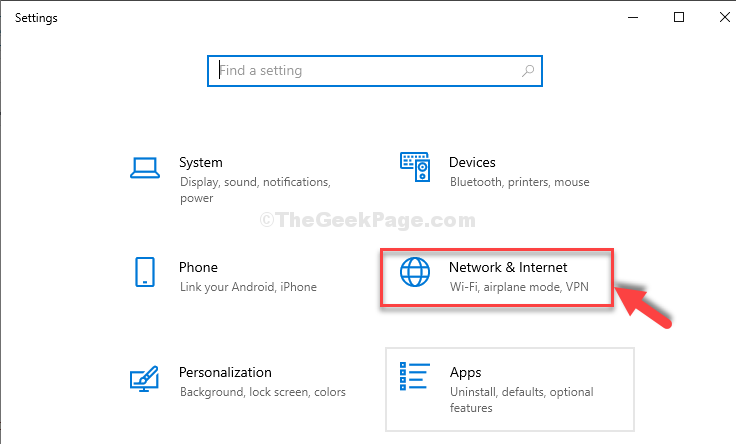
Vaihe 3: Napsauta seuraavassa ikkunassa VPN vaihtoehto ruudun vasemmalla puolella. Nyt ruudun oikealla puolella Edistyneet asetukset, näet sen Salli VPN mitattujen verkkojen kautta ja Salli VPN verkkovierailun aikana on oletusarvoisesti käytössä.
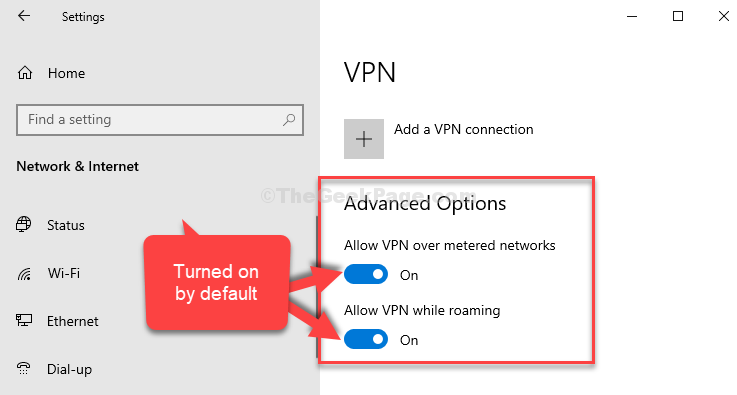
Vaihe 4: Napsauta nyt + merkki vieressä Lisää VPN-yhteys ikkunan yläosassa.

Vaihe 5: Napsauta avautuvassa sinisessä ikkunassa olevaa pudotusvalikkoa VPN-palveluntarjoaja asettaa kentän arvoksi Windows (sisäänrakennettu).
vuonna Yhteyden nimi -kenttään VPNBOOK.
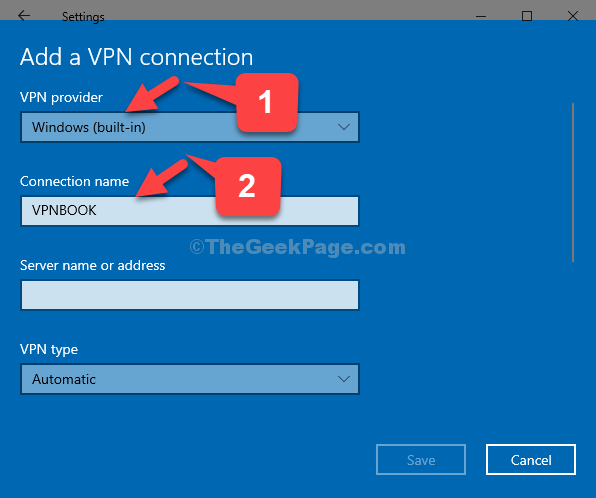
*Merkintä -VPNBOOK on verkkosivusto, josta saamme ilmaiseksi VPN alkaen.
Vaihe 6: Avaa seuraavaksi selain ja kirjoita vpnbook.com ja osui Tulla sisään. Se vie sinut VPNBOOK verkkosivusto. Selaa nyt alas ja alas Ilmainen OpenVPN ja PPTP VPN osiossa, napsauta PPTP välilehti.
Valitse tässä välilehdessä maasi lähimpänä oleva palvelin. Esimerkiksi meille lähin palvelin olisi Ranska, joten valitsimme Ranskan VPN-palvelin. Kopioi palvelimen osoite.
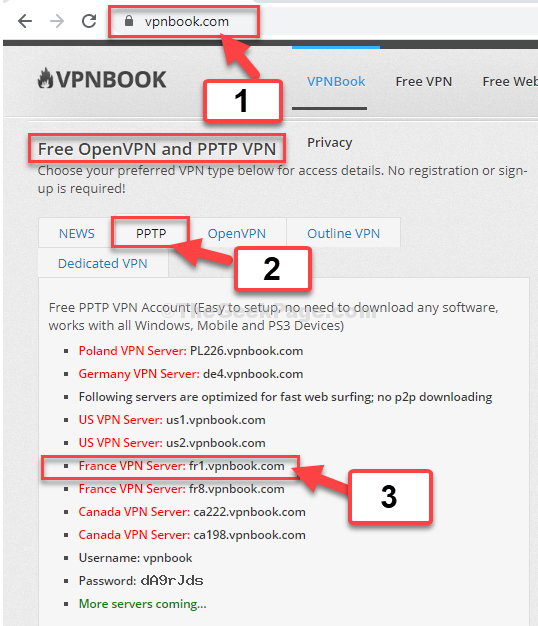
Vaihe 7. Liitä palvelimen osoite Palvelimen nimi tai osoite -kenttään ja aseta VPN-tyyppi että Pisteiden välinen tunnelointiprotokolla (PPTP).
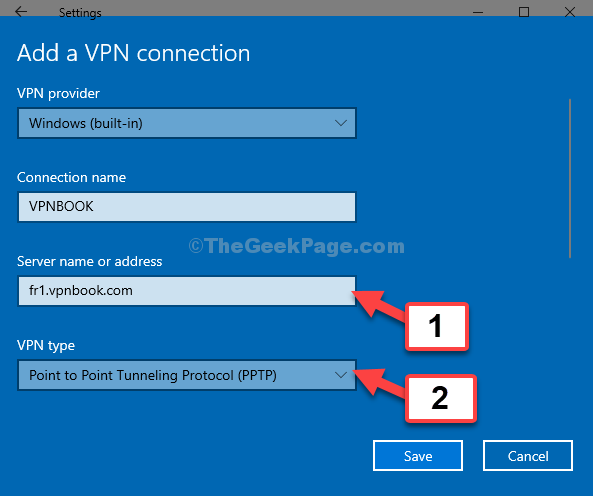
Vaihe 8: Jätä seuraavat kolme kenttää, Sisäänkirjautumistietojen tyyppi, käyttäjänimi (valinnainen), ja Salasana (valinnainen) niin kuin se on.
Klikkaa Tallentaa jatkaa.
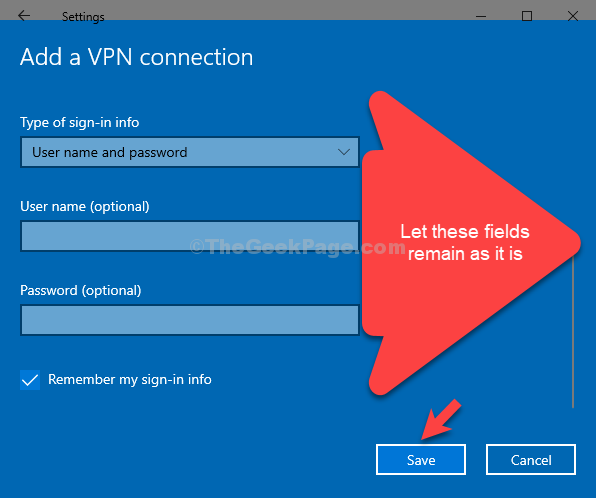
Vaihe 9: VPN on nyt lisätty nimellä VPNBOOK. Valitse nyt se ja napsauta Kytkeä.
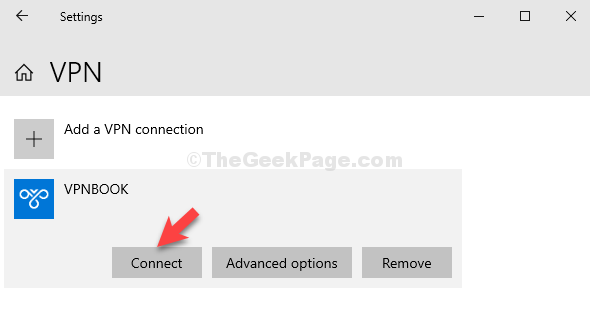
Vaihe 10. Se avaa Kirjaudu sisään ikkuna, johon sinun on syötettävä Käyttäjätunnus ja Salasana palvelimen. Palaa takaisin VPNBOOK verkkosivusto selaimesi kohdassa PPTP -välilehdessä Käyttäjätunnus ja Salasana.
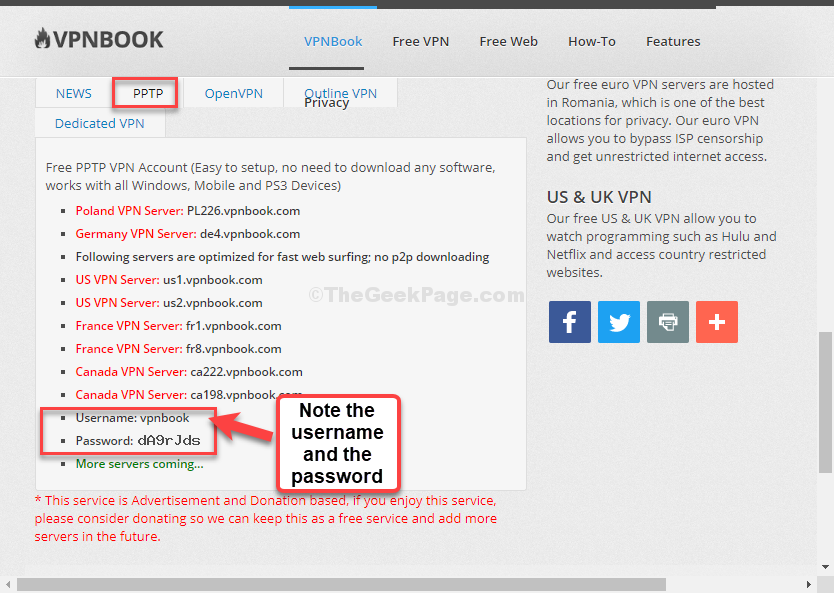
Vaihe 11. Syötä nyt Käyttäjätunnus ja Salasana kuten VPNBOOK verkkosivusto.
Klikkaa OK jatkaa.
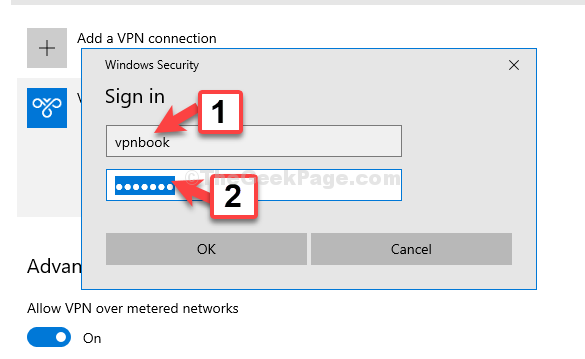
Se siitä. Olet nyt yhteydessä maksuttomaan VPN: ään käyttämällä Windows 10: n sisäänrakennettua VPN-palvelua.